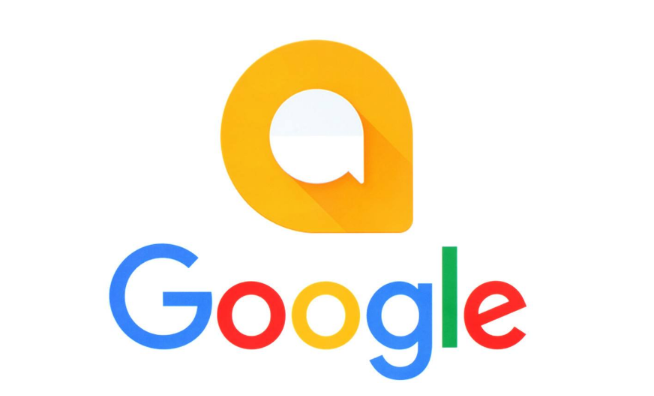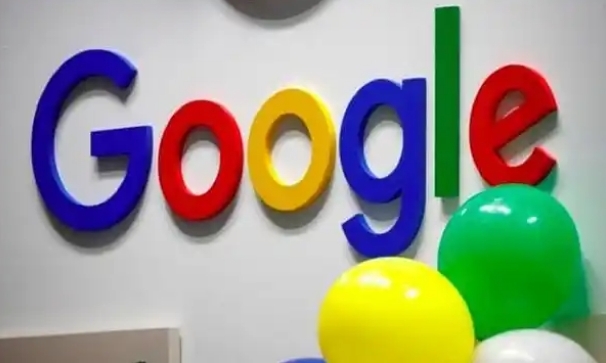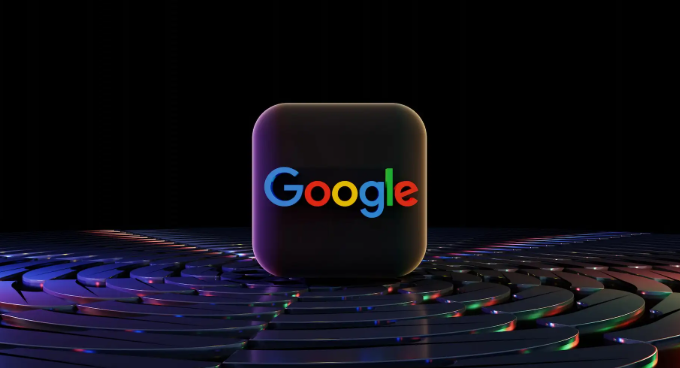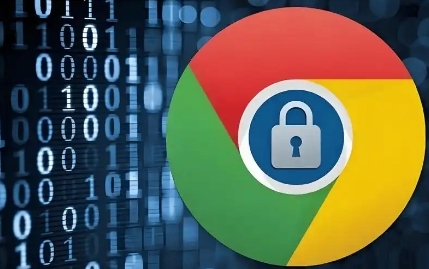当前位置:
首页 > Chrome浏览器如何提高网页加载时的响应速度
Chrome浏览器如何提高网页加载时的响应速度
时间:2025年04月12日
来源:谷歌浏览器官网
详情介绍
1. 清理缓存和Cookies
随着时间的推移,浏览器缓存和Cookies中积累的数据可能会变得庞大,这会拖慢浏览器的运行速度。定期清理这些数据可以有效提升网页加载速度。操作步骤如下:
1. 打开Chrome浏览器,点击右上角的三点菜单图标。
2. 选择“更多工具”>“清除浏览数据”。
3. 在弹出的窗口中,选择你想要清除的数据类型,如浏览历史、Cookies及其他网站数据、缓存的图片和文件等。
4. 点击“清除数据”按钮完成清理。
2. 禁用或移除不必要的扩展程序
虽然Chrome浏览器的扩展程序能增加很多便利功能,但过多的扩展也会影响浏览器的性能。建议只保留常用的、必要的扩展,并定期检查已安装的扩展,卸载不再使用的扩展程序。操作步骤如下:
1. 在Chrome浏览器中点击右上角的三点菜单图标。
2. 选择“更多工具”>“扩展程序”。
3. 在扩展程序页面,你可以看到所有已安装的扩展。对于不再需要的扩展,点击“移除”按钮进行卸载。
3. 使用硬件加速
Chrome浏览器支持GPU硬件加速,这可以显著提高页面渲染速度。确保这一功能已启用,可以让浏览器运行得更快。操作步骤如下:
1. 在Chrome浏览器地址栏中输入“chrome://settings/”,然后按回车键。
2. 向下滚动到“高级”部分,点击“系统”选项。
3. 确保“使用硬件加速模式(如果可用)”选项已被勾选。
4. 优化网络设置
有时候,网络问题也会导致网页加载缓慢。你可以尝试调整网络设置来改善这一情况。例如,使用更快的DNS服务器,或者开启数据节省模式以减少数据传输量。操作步骤如下:
- 更改DNS服务器:在Chrome浏览器地址栏中输入“chrome://settings/”,找到“隐私设置和安全性”下的“安全”部分,点击“安全”选项,然后选择“使用安全DNS”。
- 开启数据节省模式:同样在“隐私设置和安全性”下找到“数据节省”选项,将其开启即可。
通过上述方法,你可以有效地提高Chrome浏览器在网页加载时的响应速度,从而获得更加流畅舒适的上网体验。记得定期维护你的浏览器,保持其最佳状态。

1. 清理缓存和Cookies
随着时间的推移,浏览器缓存和Cookies中积累的数据可能会变得庞大,这会拖慢浏览器的运行速度。定期清理这些数据可以有效提升网页加载速度。操作步骤如下:
1. 打开Chrome浏览器,点击右上角的三点菜单图标。
2. 选择“更多工具”>“清除浏览数据”。
3. 在弹出的窗口中,选择你想要清除的数据类型,如浏览历史、Cookies及其他网站数据、缓存的图片和文件等。
4. 点击“清除数据”按钮完成清理。
2. 禁用或移除不必要的扩展程序
虽然Chrome浏览器的扩展程序能增加很多便利功能,但过多的扩展也会影响浏览器的性能。建议只保留常用的、必要的扩展,并定期检查已安装的扩展,卸载不再使用的扩展程序。操作步骤如下:
1. 在Chrome浏览器中点击右上角的三点菜单图标。
2. 选择“更多工具”>“扩展程序”。
3. 在扩展程序页面,你可以看到所有已安装的扩展。对于不再需要的扩展,点击“移除”按钮进行卸载。
3. 使用硬件加速
Chrome浏览器支持GPU硬件加速,这可以显著提高页面渲染速度。确保这一功能已启用,可以让浏览器运行得更快。操作步骤如下:
1. 在Chrome浏览器地址栏中输入“chrome://settings/”,然后按回车键。
2. 向下滚动到“高级”部分,点击“系统”选项。
3. 确保“使用硬件加速模式(如果可用)”选项已被勾选。
4. 优化网络设置
有时候,网络问题也会导致网页加载缓慢。你可以尝试调整网络设置来改善这一情况。例如,使用更快的DNS服务器,或者开启数据节省模式以减少数据传输量。操作步骤如下:
- 更改DNS服务器:在Chrome浏览器地址栏中输入“chrome://settings/”,找到“隐私设置和安全性”下的“安全”部分,点击“安全”选项,然后选择“使用安全DNS”。
- 开启数据节省模式:同样在“隐私设置和安全性”下找到“数据节省”选项,将其开启即可。
通过上述方法,你可以有效地提高Chrome浏览器在网页加载时的响应速度,从而获得更加流畅舒适的上网体验。记得定期维护你的浏览器,保持其最佳状态。